欢迎使用Small PDF转换成WORD转换器,这里为您提供SmallPDF转换器最新资讯以及SmallPDF转换器 相关基础教程、使用技巧、软件相关知识、软件激活、升级及常见问题等帮助。
发布时间:2019-05-24 22:51:46
对于我们普通读者而言,用PDF制作的电子书具有纸版书的质感和阅读效果,可以很“逼真地”展现原书的风貌,而显示的大小可以任意调节,给读者提供了个性化的阅读方式。由于PDF文件可以不依赖操作系统的语言和字体及显示设备,阅读起来就很方便。这些优点使读者能很快适应电子阅读与网上阅读,无疑有利于计算机与网络在日常生活中的普及。那已经合并pdf对于我们来讲应该怎么拆分呢?用合并软件怎么拆分?我们需要用到一个pdf合并软件:smallpdf转换器。下面小编就来教大家怎么解决这个小问题。
下载安装完后打开pdf转换器然后我们在左侧选择我们要转换的类型,点击“pdf的其他操作”。
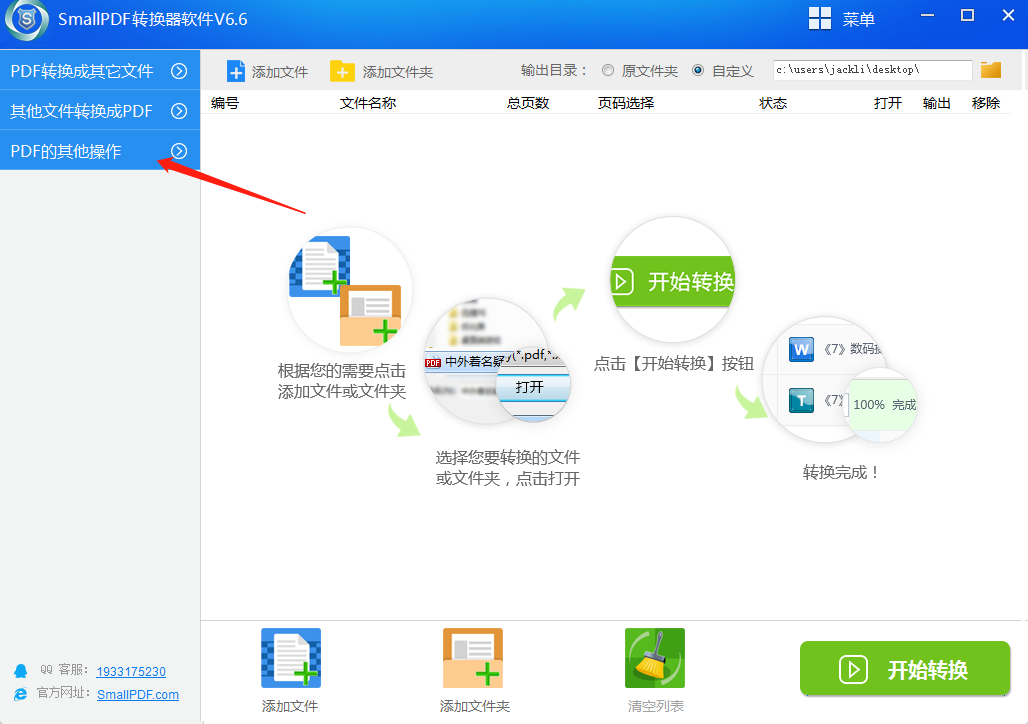
2.然后我们在下拉菜单中选择“pdf分割”。
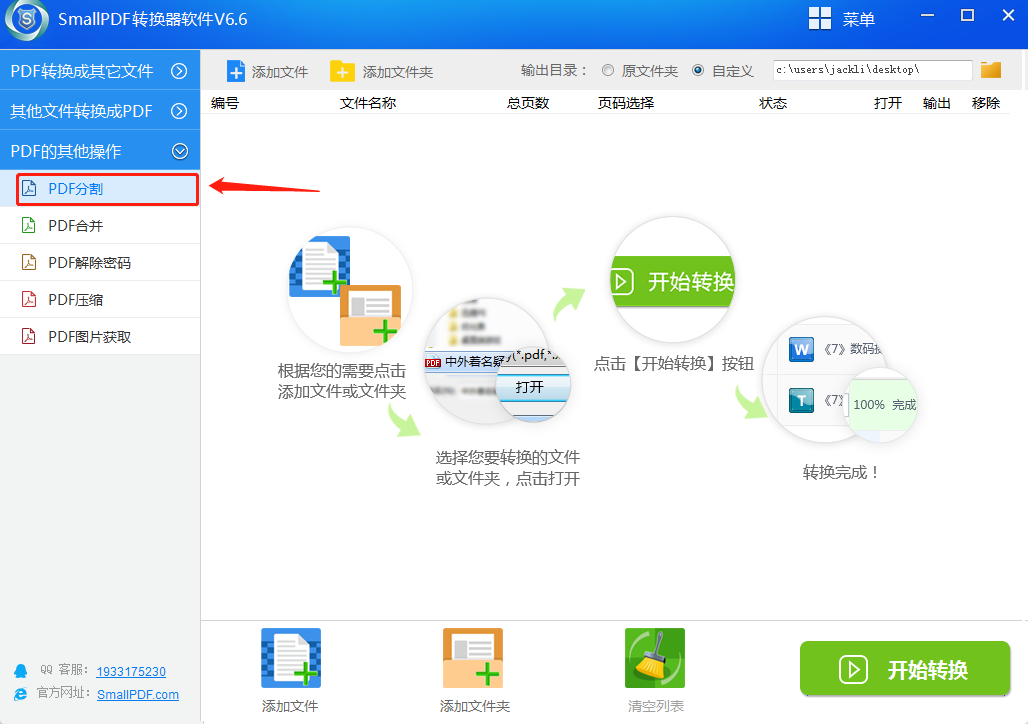
3.然后我们点击界面下方的“添加文件”或者“文件夹”。
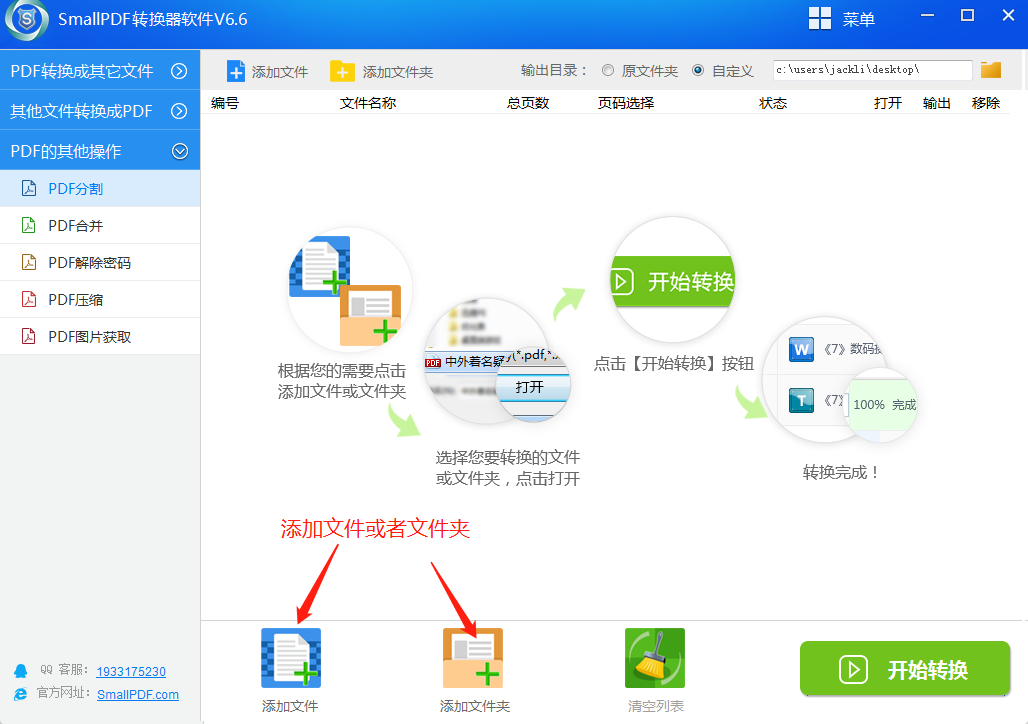
4.在弹出的界面中我们添加好需要修改的文件名并且打开它。
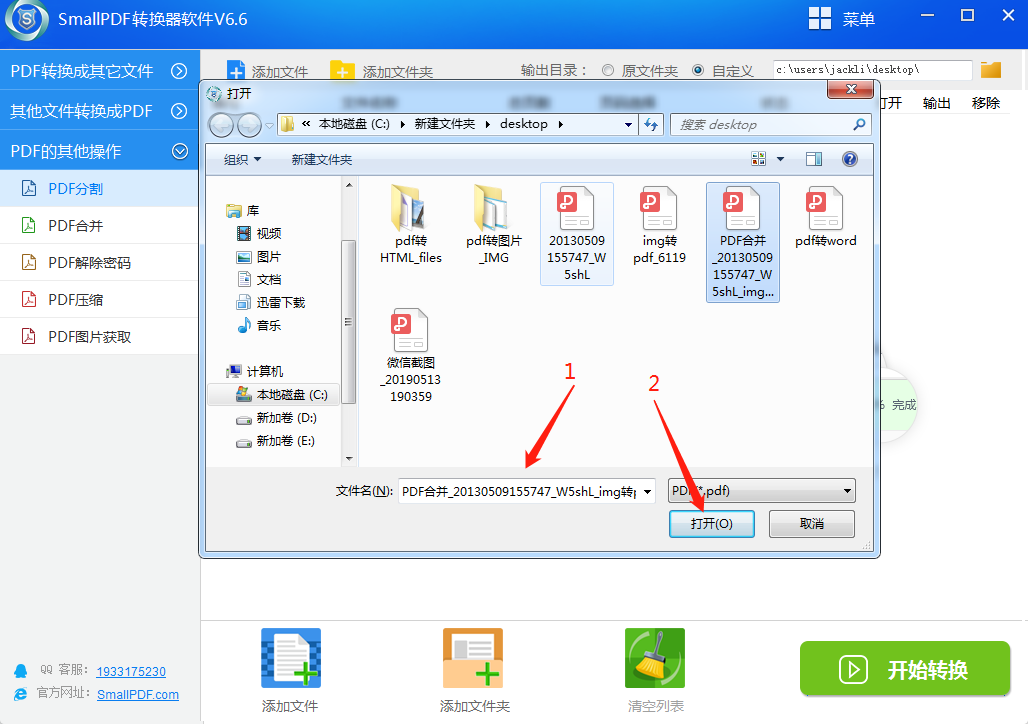
5.打开后我们点击软件界面右下的“开始转换”按钮。
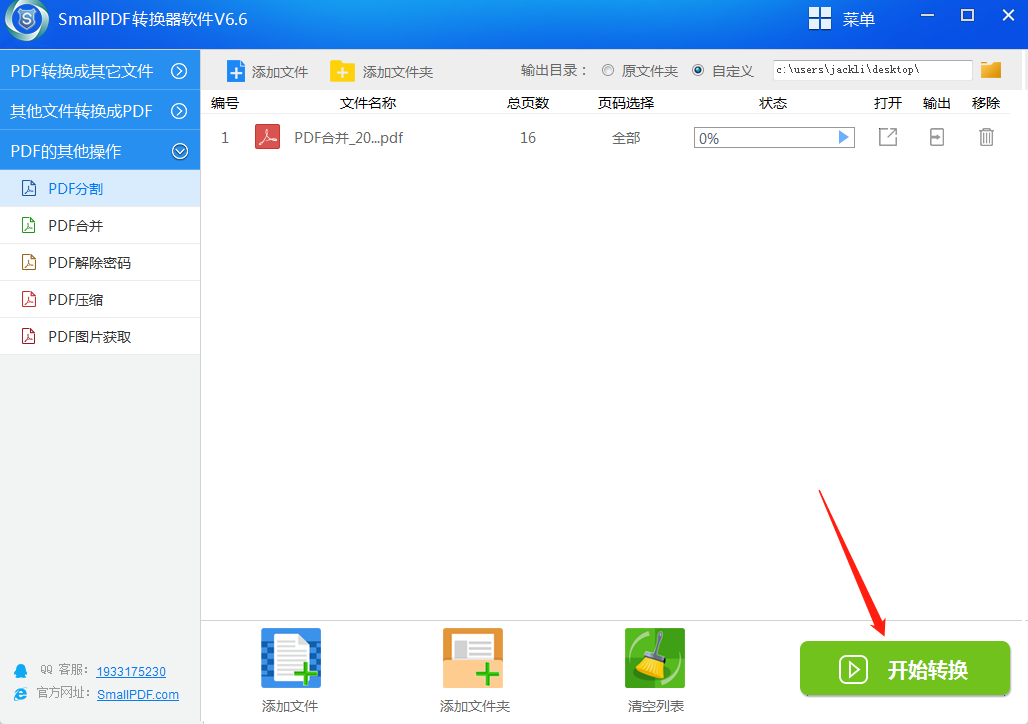
6.当然还可以通关观察软件界面上方的“状态栏”查看是否转换成功。
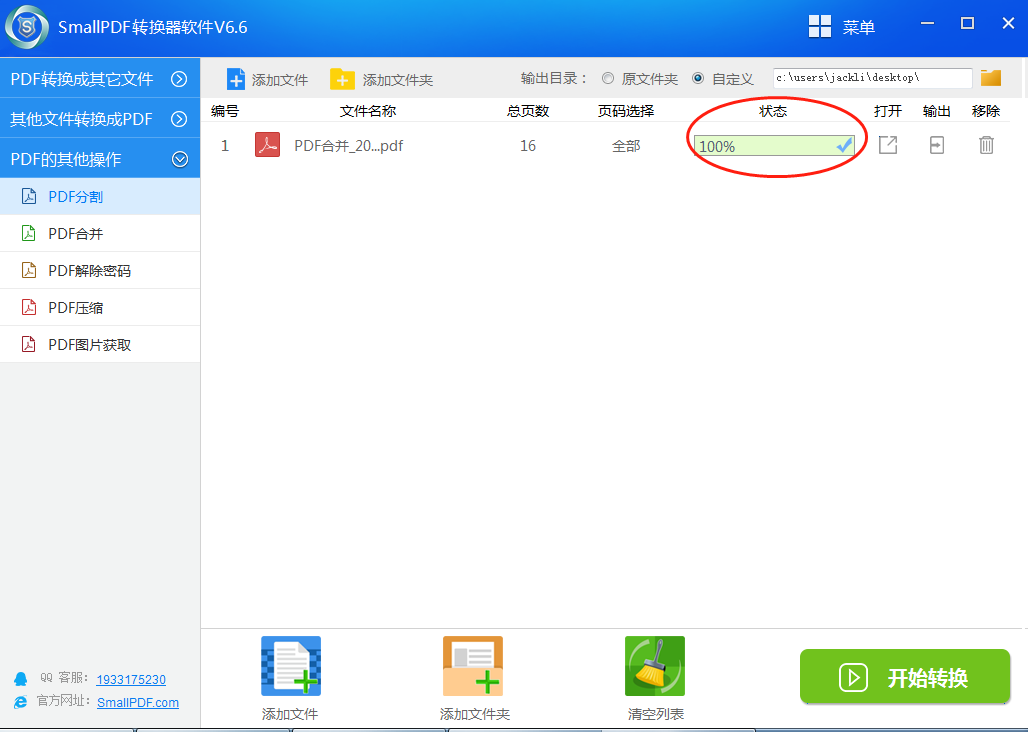
以上就是分割pdf文件的方法了,希望可以帮助到你,如果需要下载我们的转换器可以前往smallpdf的官网进行下载,工具绿色安全又快捷哦!
延伸阅读:怎么下载好用的pdf合并软件?